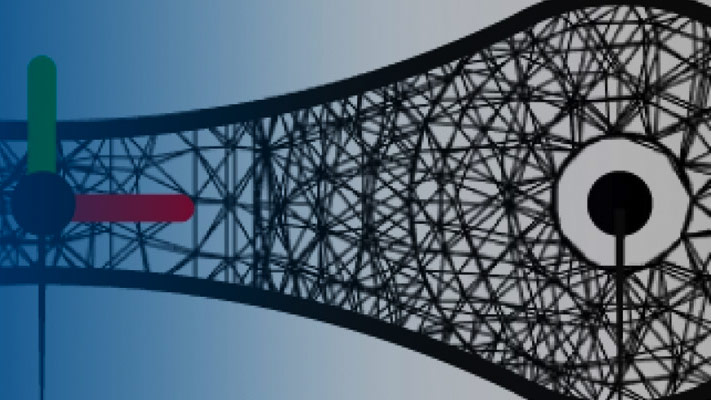このページの翻訳は最新ではありません。ここをクリックして,英語の最新版を参照してください。
固体の色の操作
視覚特性のパラメーター表現
固体ブロックでは,固体の視覚特性の指定に使用できる2つのパラメーター表現(简单)と(高级)が提供されます。(简单)パラメーター表現では,固体の色と不透明度の制御が提供されます。(高级)パラメーター表現では,ハイライト,影,自己発光色の制御が追加されます。(高级)の視覚特性を使用すると,太陽などの発光固体や磨かれた金属部品などの光沢をもつ固体をモデル化できます。
(图形)、(视觉属性)ブロックパラメーターを介して視覚特性のパラメーター表現を選択します。次の図では2つのパラメーター表現を対比しています。左側は,(简单)の視覚特性を使った固体です。右側では,同じ固体に(高光颜色)パラメーターや(发光)パラメーターなど,固体にわずかな金属光沢を与える(高级)の視覚特性を使っています。

実践
固体の視覚特性のパラメーター表現を(高级)に設定します。
新しいモデルキャンバスに球形固体ブロックを追加します。ブロックには独自の可視化ペインがあります。このペインを使用すると、モデルがトポロジ的に有効でない場合でも固体を可視化できます。後出の例で、球面のカーブによって反射のハイライトや周囲の影が確認しやすくなります。
球形固体ブロックのダイアログボックスで,(图形)、(视觉属性)パラメーターを
(高级)に設定します。各固体に対して個別に視覚特性のパラメーター表現を設定します。
RGBベクトルとRGBAベクトル
色は,直接に(R, G, B)ベクトルや[R, G, B, A]ベクトルとして,正規化された0 ~ 1のスケールで指定できます。R, G, Bの各要素は,指定する色の赤,緑,青の成分を与えます。一个の要素は色の不透明度を与えます。不透明度とは,固体の背後にある他のコンポーネントが固体によって隠される度合いです。一个の要素を省略することは,その値を1に設定することと同じです。
実践
以下の[R, G, B, A]ベクトルで与えられた色と不透明度を識別します。
(0, 0, 1, 1)——赤や青の成分がなく,緑の成分と不透明度が最大である固体の色を表します。この固体は明るい緑色で完全に不透明です。
(1,0,0, 0.5)——赤の成分が最大で,緑や青の成分がなく,中程度の不透明度をもつ固体の色を表します。この固体は明るい赤色で透明です。
简单の視覚特性
(简单)パラメーター表現では,固体の色と不透明度を設定できます。対話型のカラーピッカーを使用して色を選択するか,(R, G, B)ベクトルで色を指定することができます。(简单)パラメーター表現の(颜色)パラメーターは,(高级)パラメーター表現の(漫射颜色)パラメーターと同じです。
確認
(简单)パラメーター表現を構成するパラメーターを確認します。
球形固体ブロックのダイアログボックスで,(视觉属性)パラメーターを
(简单)に設定します。この設定はパラメーターの既定値です。(视觉属性)ノードを展開します。アクティブな視覚特性パラメーターとして(颜色)と(不透明)が表示されます。

先进の視覚特性
(高级)パラメーター表現では,ハイライト,影,自己発光色,およびハイライト領域のサイズに対する制御が追加されます。色は,(R, G, B, A]ベクトルとして直接指定しなければなりません。オプションの一要素は,(简单)パラメーター表現の(不透明)パラメーターと同じ目的を果たします。
確認
(高级)パラメーター表現を構成するパラメーターを確認します。
球形固体ブロックのダイアログボックスで,(视觉属性)パラメーターを
(高级)に設定します。(视觉属性)ノードを展開します。アクティブな視覚特性パラメーターとして固体の色と光沢が表示されます。

固体の不透明度の調整
いずれのパラメーター表現を使用しても,固体を透明にすることができます。(简单)パラメーター表現を使用する場合は,(不透明)パラメーターを1より小さい値に設定します。(高级)パラメーター表現を使用する場合は,(漫射颜色)の[R, G, B, A]ベクトルのオプションである4番目の要素を1より小さい値に設定します。
実践
(高级)視覚特性パラメーター表現を使用して透明な赤い固体をモデル化します。
(图形)、(视觉属性)ノードの下で,(漫射颜色)パラメーターを
(1,0,0, 0.5)に変更します。可視化ペインで
 ボタンをクリックし,固体の可視化を更新します。
ボタンをクリックし,固体の可視化を更新します。
(漫射颜色)パラメーターの4番目のベクトル要素を削除するか,その値を
1に設定して,固体を再度不透明にします。
ハイライト色の調整
(高级)視覚特性パラメーター表現の(发光)パラメーターと(高光颜色)パラメーターを調整することによって,反射ハイライトのサイズと色を制御できます。光沢の値を低くすると,範囲の広いソフトなハイライトとなります。この値を大きくすると,範囲の狭いシャープなハイライトとなります。
実践
反射ハイライトに明るい緑の色相を与えます。固体を不透明にするために,(漫射颜色)ベクトルを[1, 0, 0, 1]に設定します。ここで,次のようにします。
(图形)、(视觉属性)ノードで,(发光)パラメーターを
10に下げます。この値にするとハイライトのサイズが大きくなり,反射色が確認しやすくなります。(高光颜色)パラメーターを
[0, 1, 0, 1]に変更します。このベクトルは,ハイライトの色を明るい緑に設定します。可視化ペインで
 ボタンをクリックし,固体の可視化を更新します。反射色が拡散色と組み合わさり,ハイライト領域に緑の色相が与えられます。
ボタンをクリックし,固体の可視化を更新します。反射色が拡散色と組み合わさり,ハイライト領域に緑の色相が与えられます。
影の色の調整
(高级)視覚特性パラメーター表現の(周围的颜色)パラメーターを調整することによって,影の領域の色を制御できます。
実践
影の領域に青の色相をわずかに与えます。
(图形)、(视觉属性)ノードで,(周围的颜色)パラメーターを
(0.15, 0.15, 0.3)に設定します。このベクトルは,影の色を濃い青に設定します。可視化ペインで
 ボタンをクリックし,固体の可視化を更新します。アンビエント色が拡散色と組み合わさり,影の領域に青の色相が与えられます。
ボタンをクリックし,固体の可視化を更新します。アンビエント色が拡散色と組み合わさり,影の領域に青の色相が与えられます。
自己発光色の調整
(高级)視覚特性パラメーター表現の(发射颜色)を調整することによって,太陽などの自己発光する固体をモデル化することができます。
実践
固体表面に赤の放射色を与えます。
(图形)、(视觉属性)ノードの下で,(发射颜色)パラメーターを
[1, 0, 0, 1]に変更します。可視化ペインで
 ボタンをクリックし,固体の可視化を更新します。
ボタンをクリックし,固体の可視化を更新します。